Pergunta
Problema: como corrigir o “segmento de registro de arquivo ilegível”?
Ontem pensei em verificar as notícias e fui ligar o computador. Ao tentar fazer isso, um erro estranho chamado “Segmento de registro de arquivo ilegível” apareceu. O que isso significa? É prejudicial ao meu computador? Como posso corrigir isso?
Resposta Resolvida
Se você encontrou o erro “Segmento de registro de arquivo ilegível” na tela do computador, esteja ciente de que o alerta não indica nada positivo e deve ser corrigido imediatamente. O erro pode aparecer durante a inicialização da máquina, bem como durante a verificação do disco.
Se você vir a mensagem “Segmento de registro de arquivo ilegível”, pode ter certeza de que há algo errado com seu disco rígido[1]. Isso significa que seu disco rígido tem se esforçado para realizar algum tipo de ação. Se você não resolver o problema o mais rápido possível e tomar certas medidas de precaução, poderá enfrentar perdas de dados importantes devido ao disco rígido corrompido.
Alguns usuários podem pensar que o “segmento de registro de arquivo é ilegível” está relacionado à infecção de vírus devido a erros frequentes. No entanto, provavelmente não é verdade. No entanto, não importa quais erros os usuários encontrem, é altamente recomendável fazer a varredura da máquina usando um software de segurança como ReimageMáquina de lavar Mac X9.
Como o erro “Segmento de registro de arquivo ilegível” está conectado à falha do disco rígido, os usuários devem executar um processo de verificação de disco que testará a estabilidade de cada segmento de arquivo. Se alguma das seções estiver danificada, ocorrerá o erro de segmento. Quanto mais erros são exibidos, mais o HDD está corrompido.
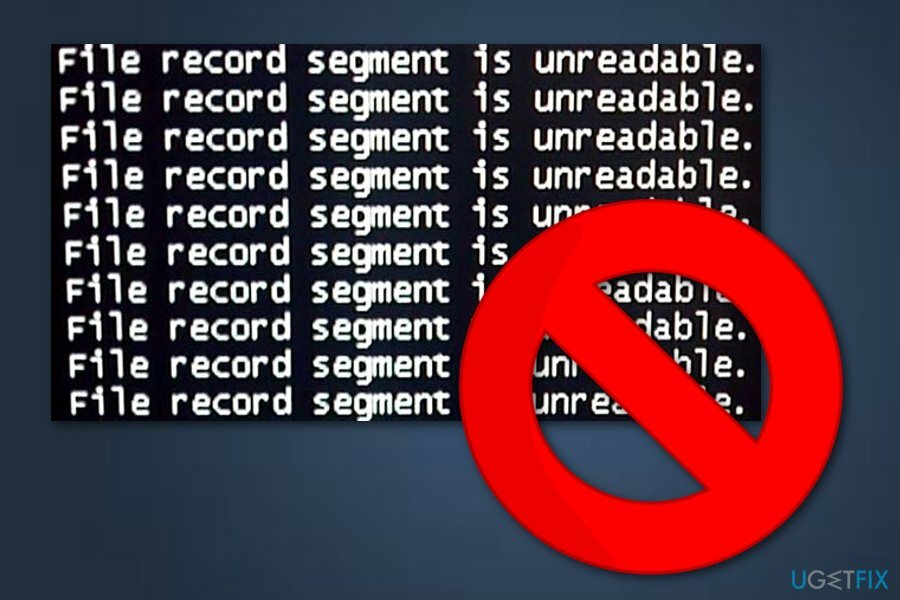
Embora possa ser impossível salvar seu disco rígido, você ainda pode preservar a maioria dos dados salvos nele. No entanto, se você armazenar seus arquivos em um dispositivo de backup externo (como o stick USB[2] ou HDD externo), não há nada com que se preocupar, embora você ainda tenha que substituir o hardware quebrado.
No guia abaixo, explicamos como entrar no modo de segurança[3] e realizar as verificações necessárias. O modo de segurança é um ambiente perfeito para solução de problemas; portanto, iniciá-lo é obrigatório para o procedimento correto. Você também pode seguir o guia de vídeo fornecido abaixo:
Reinicie o seu PC no modo de segurança
Para reparar o sistema danificado, você deve comprar a versão licenciada do Reimage Reimage.
Se você estiver usando Windows XP / Windows Vista / Windows 7, você deve seguir estas instruções:
- Clique no Começar botão na tela e pressione Reiniciar;
- Quando o seu PC ficar ativo, pressione F8 até você ver o Opções de inicialização avançadas cardápio;
- Escolher Modo de segurança.
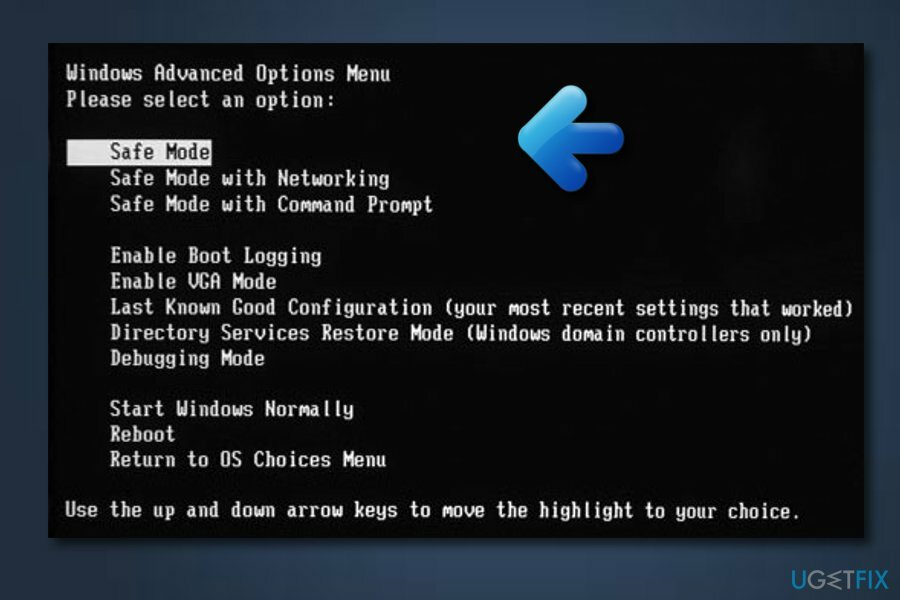
Por Windows 10 e Windows 8 Comercial:
- Selecione os Poder botão na tela de login -> pressione e segure Mudança no seu teclado -> clique no Reiniciar opção;
- Em seguida, escolha Solucionar problemas —> Opções avançadas —> Configurações de inicialização —> Reiniciar;
- Quando o seu PC estiver ativo, clique em Configurações de inicialização menu e escolha Habilitar modo de segurança.
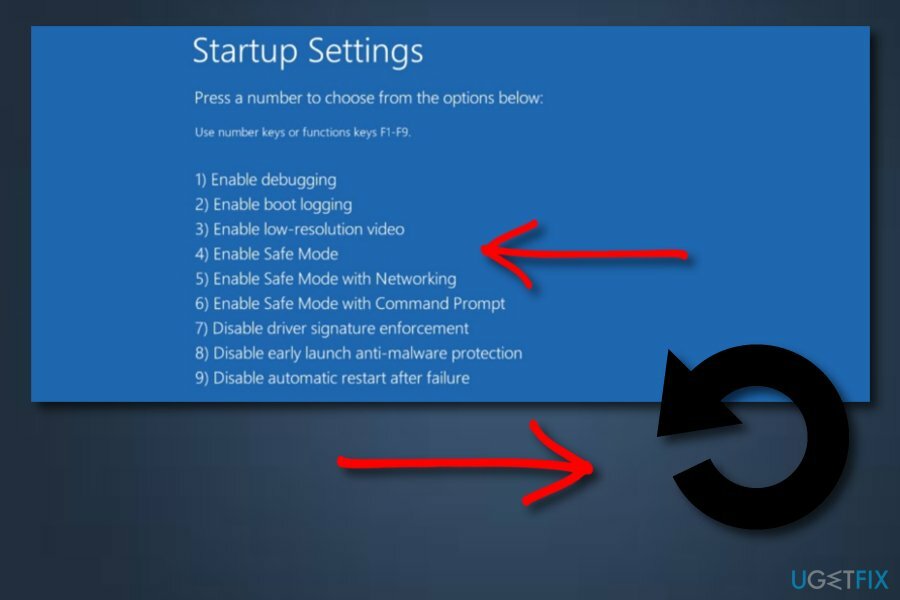
Execute CHKDSK em sua máquina
Para reparar o sistema danificado, você deve comprar a versão licenciada do Reimage Reimage.
- Vá para sua Procurar seção que está no canto inferior esquerdo da tela do computador e digite Prompt de comando;
- Clique no Prompt de comando -> escolha Executar como administrador;
- Escreva o Comando chkdsk C: / r -> pressione Entrar (você pode escanear a máquina inteira se pular a letra do disco)
- Quando solicitado, digite Y;
- Agora reiniciar seu PC e verifique se o processo conseguiu corrigir o erro “Segmento de registro de arquivo ilegível”
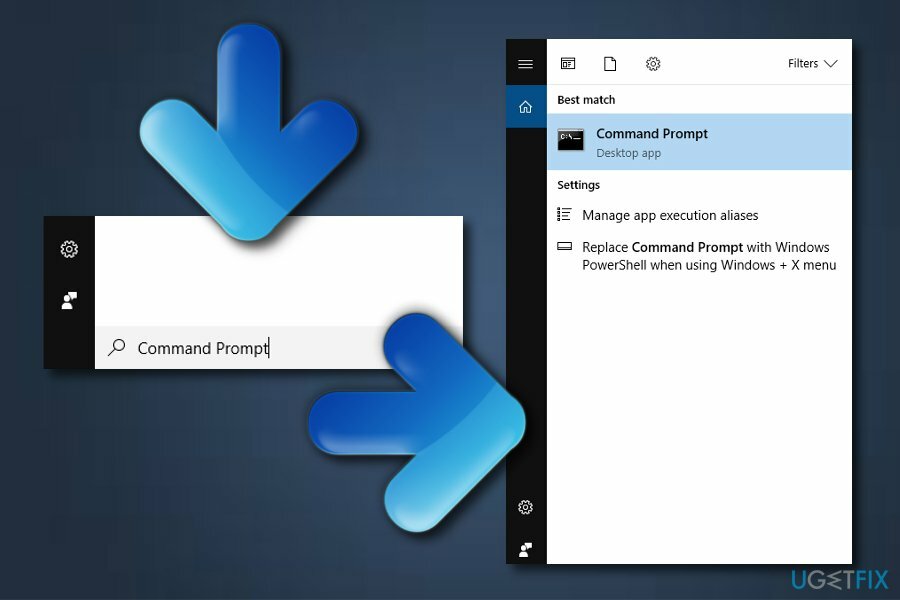
Depois de reiniciar o dispositivo, a varredura será executada. Existem duas outras linhas de comando que podem ajudá-lo, incluindo:
/ f - o Windows tentará corrigir os erros detectados
/ r - tentará recuperar as informações
Execute ambos os comandos, pressionando Entrar após cada linha.
Você pode conectar seu disco rígido a outro PC
Para reparar o sistema danificado, você deve comprar a versão licenciada do Reimage Reimage.
O erro “Segmento de registro de arquivo ilegível” só piorará com o tempo e à medida que mais segmentos do disco forem corrompidos. Portanto, você deve tentar coletar o máximo de dados pessoais possível. Você deve conectar seu disco rígido a um computador diferente. Embora danos físicos ao HDD possam atrapalhar a recuperação de alguns dados, a tentativa de conectar o HDD a outro PC pode salvar a maior parte.
Repare seus erros automaticamente
A equipe ugetfix.com está tentando fazer o melhor para ajudar os usuários a encontrar as melhores soluções para eliminar seus erros. Se você não quiser ter problemas com técnicas de reparo manual, use o software automático. Todos os produtos recomendados foram testados e aprovados por nossos profissionais. As ferramentas que você pode usar para corrigir seu erro estão listadas abaixo:
Oferta
faça isso agora!
Baixar correçãoFelicidade
Garantia
faça isso agora!
Baixar correçãoFelicidade
Garantia
Se você não conseguiu corrigir seu erro usando Reimage, entre em contato com nossa equipe de suporte para obter ajuda. Por favor, deixe-nos saber todos os detalhes que você acha que devemos saber sobre o seu problema.
Este processo de reparo patenteado usa um banco de dados de 25 milhões de componentes que podem substituir qualquer arquivo danificado ou ausente no computador do usuário.
Para reparar o sistema danificado, você deve comprar a versão licenciada do Reimage ferramenta de remoção de malware.

Acesse conteúdo de vídeo com restrição geográfica com VPN
Acesso privado à Internet é uma VPN que pode impedir o seu provedor de serviços de Internet, o governoe terceiros de rastreá-lo online e permitir que você permaneça completamente anônimo. O software fornece servidores dedicados para torrent e streaming, garantindo um desempenho ideal e não diminuindo sua velocidade. Você também pode ignorar as restrições geográficas e visualizar serviços como Netflix, BBC, Disney + e outros serviços populares de streaming sem limitações, independentemente de onde você estiver.
Não pague autores de ransomware - use opções alternativas de recuperação de dados
Ataques de malware, particularmente ransomware, são de longe o maior perigo para suas fotos, vídeos, trabalho ou arquivos escolares. Como os cibercriminosos usam um algoritmo de criptografia robusto para bloquear dados, ele não pode mais ser usado até que um resgate em bitcoin seja pago. Em vez de pagar hackers, você deve primeiro tentar usar alternativas recuperação métodos que podem ajudá-lo a recuperar pelo menos uma parte dos dados perdidos. Caso contrário, você também pode perder seu dinheiro, junto com os arquivos. Uma das melhores ferramentas que podem restaurar pelo menos alguns dos arquivos criptografados - Data Recovery Pro.